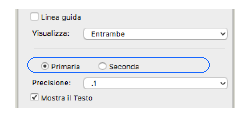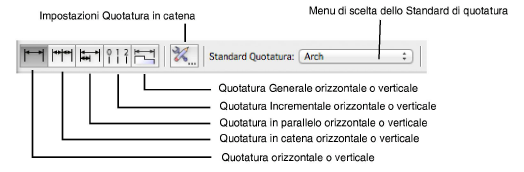
Lo strumento “Quotatura Lineare” permette di tracciare Linee di Quota vincolate, cioè orizzontali o verticali. Oltre a misurare e a marcare un oggetto, si può usare questo strumento per calcolare la distanza orizzontale o verticale fra due o più punti nell’Area di disegno.
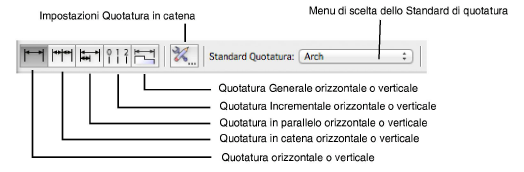
In una vista 2D, la linea portaquota è vincolata ad essere parallela all’asse X o Y del piano attivo. In una vista 3D, la linea è vincolata ad essere parallela all’asse X o Y del piano su cui viene creata, ma il piano può avere un orientamento qualunque.
Se nella Tavolozza Vincoli è attivo il Vincolo al Piano di Lavoro, la linea portaquota viene proiettata sul Piano di Lavoro attivo, sia nelle viste 2D sia nelle viste 3D.
La modalità “Quotatura orizzontale o verticale” permette di creare una linea portaquota con una singola operazione.
Per creare una linea portaquota con una singola misura:
1.Attivare lo strumento Quotatura Lineare ![]() .
.
2.Selezionare la prima modalità: Orizzontale o Verticale.
3.Scegliere nel menu posto nella Barra di Modo lo Standard di quotatura che si vuole utilizzare.
4.Fare clic per individuare il punto da cui si vuole iniziare la misura.
5.Fare clic sul secondo estremo della misura da effettuare.
6.Trascinare il cursore leggermente lontano dall’oggetto.
In una vista 2D, la linea portaquota è vincolata ad essere parallela all’asse X o Y del piano attivo. Se si opera con una vista 3D, la quota può essere inserita in orizzontale o verticale rispetto al piano del Lucido; è anche possibile spostare il mouse durante il tracciamento della quota per fare in modo che essa sia allineata alle facce adiacenti dell’oggetto 3D che viene quotato.
7.Fare clic per definire la posizione della linea portaquota.
Ciò determina la distanza fra la Quota e l’oggetto quotato.
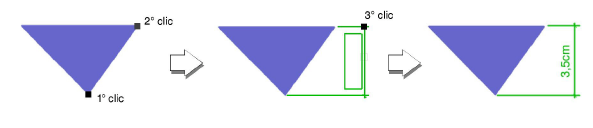
La modalità “Quotatura in catena” crea una serie di Linee di Quota connesse: ciascun segmento mostra solo la sua misura specifica in una “catena” continua.
Quando le Quote sono connesse in catena, esse possono venire spostate tutte insieme, i loro attributi e le loro proprietà possono essere modificate come se fossero un gruppo di elementi. Le proprietà delle Quote in catena possono anche essere modificate individualmente. Quando le Quote di una catena vengono modificate, gli altri elementi vengono ricalcolati automaticamente. Per ulteriori informazioni sulla modifica delle Quote in catena, vedere Modificare le Quote.
Per creare una serie di Linee di Quota connesse in catena:
1.Attivare lo strumento Quotatura Lineare ![]() .
.
2.Fare clic sull’icona della modalità In catena orizzontale o verticale.
3.Scegliere nel menu posto nella Barra di Modo lo Standard di quota che si vuole utilizzare.
4.Fare clic sul bottone di definizione delle Impostazioni presente nella Barra di Modo.
Si apre il dialogo Impostazioni Quotatura in catena.
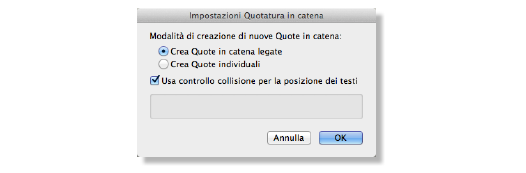
5.Attivare l’opzione Crea Quote in catena legate oppure l’opzione Crea Quote individuali. Nel primo caso le Quote verranno gestite come se fossero un insieme coerente di Quote lineari, mentre nel secondo caso verranno create come oggetti separati fra loro.
6.Se si attiva l’opzione Usa controllo collisione per la posizione dei testi, durante la creazione dei testi delle quote, Vectorworks controllerà che non si verifichi alcuna sovrapposizione. Si noti che il controllo di collisione è attivo solo in fase di creazione delle quote.
7.Fare clic su OK per chiudere il dialogo.
8.Fare clic sul punto da cui si intende iniziare la misura.
9.Fare clic sul secondo estremo della misura da effettuare.
10.Trascinare il cursore un po’ lontano dall’oggetto e fare clic per posizionare la linea portaquota. Ciò determina la distanza fra la Quota e l’oggetto quotato.
In una vista 2D, la linea portaquota è vincolata ad essere parallela all’asse X o Y del piano attivo. Se si opera con una vista 3D, la quota può essere inserita in orizzontale o verticale rispetto al piano del Lucido; è anche possibile spostare il mouse durante il tracciamento della quota per fare in modo che essa sia allineata alle facce adiacenti dell’oggetto 3D che viene quotato.
11.Trascinare il mouse sul punto terminale del segmento successivo e fare clic per marcarlo.
12.Continuare a marcare i segmenti.
13.Terminare con un doppio clic.
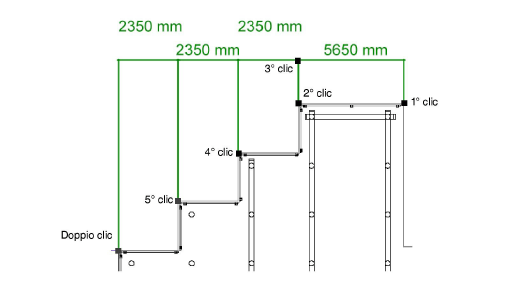
La modalità “Quotatura in parallelo” crea una serie di segmenti, ciascuno dei quali misura la distanza dal punto iniziale (punto di base).
Per creare una serie di Linee di Quota connesse:
1.Attivare lo strumento Quotatura Lineare ![]() .
.
2.Fare clic sull’icona della modalità In parallelo orizzontale o verticale.
3.Scegliere nel menu posto nella Barra di Modo lo Standard di quota che si vuole utilizzare.
4.Fare clic sul punto da cui si intende iniziare la misura.
5.Fare clic sul secondo estremo della misura da effettuare.
6.Trascinare il cursore un po’ lontano dall’oggetto e fare clic per posizionare la linea portaquota. Ciò determina la distanza fra la Quota e l’oggetto quotato.
In una vista 2D, la linea portaquota è vincolata ad essere parallela all’asse X o Y del piano attivo. Se si opera con una vista 3D, la quota può essere inserita in orizzontale o verticale rispetto al piano del Lucido; è anche possibile spostare il mouse durante il tracciamento della quota per fare in modo che essa sia allineata alle facce adiacenti dell’oggetto 3D che viene quotato.
7.Trascinare il mouse sul punto terminale del segmento successivo e fare clic per marcarlo.
8.Continuare a marcare i segmenti.
9.Terminare con un doppio clic.
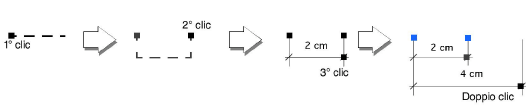
Utilizzare la modalità “Incrementale” se si desidera misurare una serie di distanze da un punto fisso e inserire solo le misure, senza Linee di Quota. Questa modalità può essere impiegata per misurare sia distanze orizzontali che verticali.
Per tracciare Quote incrementali:
1.Attivare lo strumento Quotatura Lineare ![]() .
.
2.Fare clic sull’icona della modalità Incrementale orizzontale o verticale.
3.Scegliere nel menu posto nella Barra di Modo lo Standard di quota che si vuole utilizzare.
4.Fare clic sul punto da cui si desidera iniziare la misura; spostare il cursore per tracciare una breve linea.
Per misurare ordinate verticali, tracciare una linea orizzontale.
Per misurare ascisse orizzontali, tracciare una linea verticale.
5.Spostare il mouse fino al termine della prima distanza che si vuole misurare e fare clic.
6.Continuare a marcare le distanze.
7.Terminare con un doppio clic.
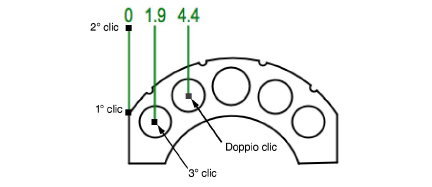
La modalità “Generale” permette di misurare e marcare l’estensione orizzontale e verticale di ogni oggetto 2D e 3D, anche di un gruppo di oggetti. In tutti i casi, lo strumento fornisce la misura dell’estensione maggiore.
1.Selezionare gli oggetti che si vogliono misurare.
2.Attivare lo strumento Quotatura Lineare ![]() .
.
3.Fare clic sull’icona della modalità Generale orizzontale o verticale.
4.Scegliere nel menu posto nella Barra di Modo lo Standard di quota che si vuole utilizzare.
5.Fare clic in prossimità degli oggetti selezionati.
6.Spostare il cursore nella direzione in cui si desidera creare la Quota: sullo schermo compare un’anteprima della Quota, vincolata in verticale o in orizzontale.
7.Fare clic per posizionare la Quota.
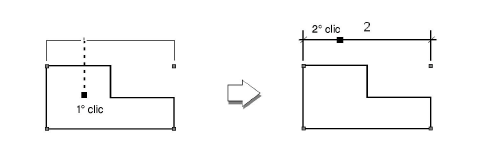
Nel caso di quotature lineari si ha la possibilità di applicare la quotatura doppia, in cui compaiono, cioè, due valori, espressi in unità di misura diverse, come pollici e centimetri. Questi valori hanno impostazioni e attributi diversi. Le quote doppie possono comparire affiancate o sovrapposte l’una all’altra.
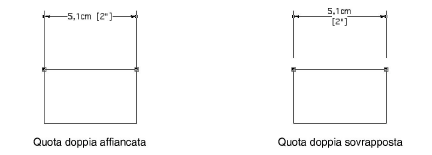
Le Unità di Misura per ciascuna quota vengono controllate dal dialogo Definizione Unità di Misura. La quota Primaria usa le unità di misura impostate con “Visualizzazione generale”. Attivando la voce “Quotatura oggetti (primaria)” del menu “Impostazioni per”, si può cambiare l’opzione di arrotondamento rispetto a quella della voce principale. Con la voce “Quotatura oggetti (secondaria)” si ha pieno controllo dell’Unità di Misura, dell’arrotondamento e del formato per i decimali usati per le quote secondarie.
Una volta inserita nel progetto una quota doppia, regolare i singoli attributi sia per la quota primaria sia per quella secondaria tramite la Tavolozza Informazioni.